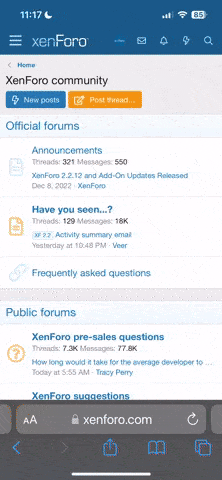- Mesajlar
- 251
ETA 1.7 Özellikleri:
* Usb ile kilit Açma
* Pc ve Androidten panoya şifre kopyalama.
* Android telefon ile barkod okutarak kilit açma
* Android ten bilgisayarı kapatma
* Androidte açık kalma süresi eklendi. Süre ilerledikçe kalan zamanı gösterme eklendi. Süre dolduğunda kilitle ve bilgisayarı kapat butonları pasif hale getirildi.
* Şifre Yanlış olduğunda durum kısmında şifre yanlış uyarısı, tahtada internet olmadığı zaman internet bağlantısının olmadığı mesajı eklendi.
* Kurulum ekranında şifre belirlenme özelliği eklendi.
* UsbAnahtar programında 3 kademeli güvenlik düzeyi belirlendi. En güvensiz düzey 3. düzeydir. Bu düzeyde usb nin serial nosu kaydedilmiyor. Bu düzeyi bazı flashların serial nosunda problem olduğu zaman kullanabilirsiniz.
* Akıllı tahta sağ tuşa kilitlenme süresi eklendi.
* Akıllı tahta sağ tuşa android ile kilit açıldığında, android kilitini iptal ederek ekranın kilitlenmesini sağlayan kilitle butonu eklendi.
* Client uygulaması otomatik kilitli tahtaları bulma özelliği eklendi. Bu özelliği kullanabilmek için herhangi bir tahtanın başlangıç ve bitiş IP aralığını yazmanız gerekiyor.
* Androidten Eba,Mebbis ve E-okul gibi sitelere şifre aktarıp otomatik oturum açma.
* Androidten Açılan İnternet Sayfasını kapatma.
* Tahtadan sağ tuş internet bölümden Eba,Mebbis ve E-okul gibi siteleri açıp şifre aktarma.
* Windows 10 ile uyumlu.
* Herhangi bir şekilde kilit programı kapatıldığında kapanma süresine bakılmadan bilgisayarı kapatma.
* Client programı ile herhangi bir bilgisayardan ip adresi ile kilit açma.
* Servis yazılımı ile Windows açıldığında hızlı biçimde kilit ekranının açılması.
* Uyarı - 1: Windows8 veya windows10 da hızlı açılışı kapatın. Aksi takdirde tahta kapatılıp açıldığında kilit ekranı gelmeyecektir.
* Uyarı - 2: Androidte mutlaka kayıt bölümünden program şifre belirleyiniz.
Program kurulum aşamaları:
AKILLI TAHTADA YAPILACAKLAR:
1-Kurulum.exe programını çalıştır. Kurulumu başlatın. Kur düğmesine basın
2-Program şifre belirleyiniz. Bu şifreyi android ve usb anahtarda kullanacaksınız. Onun için belirlediğiniz bu şifreyi unutmayınız
3-Son düğmesine tıklayınız. Bilgisayarı Yeniden Başlatın.
KİLİT PROGRAMI OLMAYAN BİLGİSAYARDA YAPILACAKLAR
1-Flash Belleği bilgisayara takın.
2-UsbAnahtar.exe programını çalıştırın.
3-Program şifre bölümüne yukarıdaki 2. adım ile belirlenen şifreyi yazın. Diğer alanları doldurma isteğe bağlı. Anahtar oluştur düğmesine basın.
ANDROİD UYGULAMASINI KURMA
1-ETAnahtar.apk ve zxing.apk programlarını kurun.
2-ETAnahtar programını açın.
3-Kayıt Bölümünde program şifreye akıllı tahtada belirlenen şifrenin aynısı yazın. Diğer bölümler isteğe bağlı, doldurmak mecburi değil. Kaydet butonuna basın. Ayrıca fatih ağını bağlanmayı unutmayın.
4-Bağlan bölümünden Barkod ile Kilit Aç butonuna basarak, barkod bölümünü okutarak kilit açabilirsiniz.
Kurulum Videoları Aşağıdaki Bağlantıda:
Program Kurulum: https://drive.google.com/file/d/12EfQZxJ0U47WrGIQ5IxF6rbnJw62Sk75/view?usp=sharing
Kilit Açma: https://drive.google.com/file/d/1-V8rMQDlKAVSwYZjgSXWlFIIKuHMSn25/view?usp=sharing
Android kurulumu: https://drive.google.com/file/d/1Oh1w4su87r-4zhFDt4WZx4claAigw-Oz/view?usp=sharing
ETA 1.8 Özellikleri:
1-UsbAnahtar ile kilit açıldıktan sonra görev çubuğu sağ tuş menüden açık kalma süresi belirleyip, flash bellek olmadan ekranın açık kalması özelliği eklendi. Bu sayede bir flash ile birden fazla akıllı tahtanın kilidinin açılması sağlandı.
2-Virüslere karşı flash bellekte anahtar dosyasının otomatik bulunması özelliği eklendi.
3-LCD Pano özelliği ile tahtalara duyuru, ders programı, nöbet yeri ve resim gönderebilirsiniz. Tahtalara gönderilen resimlerin kayıt yeri C:\Users\Public\Documents\ETA\Resimler
4-Kurulum yapılmış bilgisayarda istediğiniz zaman kurulum.exe programının ikinci adımı ile şifre değişikliği yapabilirsiniz.
5-Android 1.8 geliştirildi. Kullanıcı profili eklendi. Bu profil sayesinde iki okulun şifre bilgileri saklanabilecek.
6-Android 1.8 dosya gönderme özelliği eklendi. Dosya Gönderebilmek için; telefonun hafızasında ETA klasörüne gönderilecek dosyayı kopyalayın. Ardından uygulamayı açın. kopyala bölümünde eta klasörüne kopyalanan dosyaların listesini göreceksiniz. Listeden bir dosya seçip, gönder butonuna basın. Eğer barkod aç ile bağlantı sağladıysanız, dosyanız gönderilecektir.
Eta klasörüne kopyalanacak dosyaların isimlerinde boşluk ve Türkçe karakter olmamalı. Bir de wifi çekiminin iyi olduğu yerde dosyayı gönderin. Aksi takdirde time out hatasını alırsınız. Bu hatayı alırsanız tekrar dosyayı göndermeyi deneyin.
Dosya gönderilirken buton pasif olacak. Tekrar aktif olduğunda dosya hedefine ulaşmış olacak ve başarılı gönderildiğine ilişkin mesaj alacaksınız. Dosyanın kayıt yeri: 'C:\Users\Public\Documents\ETA dır.
7-Birden fazla duyuru eklenme özelliği eklendi.
8-Xml formatında tahtalara bilgiler gönderilmesi sağlandı.
9-Resimlere slayt geçiş efekti eklendi. 176 Adet efekt random olarak ekrana gelecek.
10-Windows hızlı açılış aktif iken kilit açık kalıyordu. Artık zaman dolduğunda kilit ekranı otomatik gelecek. Dolayısı ile hızlı açılış seçeneğini bu sürümde aktif hale getirebilirsiniz.
11-Arka plan da çalışan uygulamalar işlevini gördükten sonra otomatik kapatılacak. Performans artışları sağlandı.
12-Tam ekran ve en üstte gelme seçenekleri düzeltildi.
13-Meslek liseleri için günlük sınıf seçeneği eklendi. O gün hangi sınıf varsa o sınıfın ders programı gelecek.
14-Ağda bilgisayarı görebilmek için client ve tahtalara ayar bölümüne gecikme süresi eklendi. Açık tahta bulunamadığında ms değerini yükseltiniz. 1000 ms 1 sn dir.
15- Kurulum ile ilgili doküman, Kodlar ve tüm uygulamalar rar dosyasının içerisindedir.
Uyarılar:
- Clientte LCD pano sekmesinde gerekli ayarları yaptıktan ve Dosya Okuma seçeneğini Excel'e getirdikten sonra kaydet, ardında excel dosyası oluştura tıklayınız. (Excel dosyası oluşturma seçeneğine ders sayısı öğretim şekli değikliğinde mutlaka tıklayınız.) Excelde gerekli eklemeleri yapınız, kaydedin ve exceli kapatın. Sonra clientten xml dosyası oluştura tıklayınız. Bu sayede tahtalara bilgiler gönderilecek.
-Eğer okulda ağ yoksa tahtada ayar.exe yi çalıştırın. Ip Tipini yok seçeneğine getiriniz. Clientte Resimler klasöründeki Veri.xml ve resimleri tahtada C:\Users\Public\Documents\ETA yoluna kopyalayarak ağdan verileri çekmeden de kullanabilirsiniz.
- Farklı ağlar birbirini görmüyorsa, eta program ayarlarını aynı ağda bilgisayarlar birbirini görecek şekilde ayarlama yapınız.
- Client uygulaması ilk defa çalıştırıldığında mutlaka ağda çalışma izin uyarısına izin verin. Manuel izin izin denetim masasından güvenlik duvarından izin verebilirsiniz.
- Client uygulamasının resimler klasörüne yerleştirdiğiniz dosyaların Türkçe karakter ve boşluk olmamasına dikkat edelim.
- Client uygulaması ile Dosya gönderirken Veri Gönderme ayarını kapalı konumda tutunuz.
- Client uygulamasında diğer Tahtaların Resim dosyalarını alabilmesi için de Veri Gönderme ayarını açık konumda tutunuz.
- Client uygulamasını kablosuz ağda çalıştırmayınız, kablolu ağda çalıştırınız. Çünkü Client kablosuz ağda veri gönderemiyor.
Güncelleme Tarihi: 20.12.2018
- Client XML okuma özelliği düzeltildi.
- Eta servis dosya okuma-yazma iyileştirme yapıldı.
- Meslek Liseleri için haftanın günleri için farklı ders giriş çıkış saati ayarlanma özelliği eklendi.
- Faz2 için kilit ekranında dokunmatiği pasif duruma getirme özelliği eklendi.
- Kayan yazı hızı ayarı eklendi.
1.8 Kurulum ve Kullanım Videoları:
Kurulum:
https://drive.google.com/open?id=1Yqg8tHi4BMuVYPlk7zRrMXhzWaz89St_
Kaldırma:
https://drive.google.com/file/d/17jDNifmwLCVOdAKT9XlcpHzd3Au4iLF5/view?usp=sharing
LCD Pano Ayarları:
https://drive.google.com/open?id=1KexG0C4Id2TCWU__imKdmsiEERVEVgHO
Client Kullanımı:
https://drive.google.com/open?id=1sMHLa1bVAvkS7TQv-7CkqSx444CHkG2a
1.8.1 Sürümü Test Video:
https://drive.google.com/file/d/1UKZJ2LaFtkYdOKSBGSmPVzSp9MbgPsyF/view?usp=drivesdk
* Usb ile kilit Açma
* Pc ve Androidten panoya şifre kopyalama.
* Android telefon ile barkod okutarak kilit açma
* Android ten bilgisayarı kapatma
* Androidte açık kalma süresi eklendi. Süre ilerledikçe kalan zamanı gösterme eklendi. Süre dolduğunda kilitle ve bilgisayarı kapat butonları pasif hale getirildi.
* Şifre Yanlış olduğunda durum kısmında şifre yanlış uyarısı, tahtada internet olmadığı zaman internet bağlantısının olmadığı mesajı eklendi.
* Kurulum ekranında şifre belirlenme özelliği eklendi.
* UsbAnahtar programında 3 kademeli güvenlik düzeyi belirlendi. En güvensiz düzey 3. düzeydir. Bu düzeyde usb nin serial nosu kaydedilmiyor. Bu düzeyi bazı flashların serial nosunda problem olduğu zaman kullanabilirsiniz.
* Akıllı tahta sağ tuşa kilitlenme süresi eklendi.
* Akıllı tahta sağ tuşa android ile kilit açıldığında, android kilitini iptal ederek ekranın kilitlenmesini sağlayan kilitle butonu eklendi.
* Client uygulaması otomatik kilitli tahtaları bulma özelliği eklendi. Bu özelliği kullanabilmek için herhangi bir tahtanın başlangıç ve bitiş IP aralığını yazmanız gerekiyor.
* Androidten Eba,Mebbis ve E-okul gibi sitelere şifre aktarıp otomatik oturum açma.
* Androidten Açılan İnternet Sayfasını kapatma.
* Tahtadan sağ tuş internet bölümden Eba,Mebbis ve E-okul gibi siteleri açıp şifre aktarma.
* Windows 10 ile uyumlu.
* Herhangi bir şekilde kilit programı kapatıldığında kapanma süresine bakılmadan bilgisayarı kapatma.
* Client programı ile herhangi bir bilgisayardan ip adresi ile kilit açma.
* Servis yazılımı ile Windows açıldığında hızlı biçimde kilit ekranının açılması.
* Uyarı - 1: Windows8 veya windows10 da hızlı açılışı kapatın. Aksi takdirde tahta kapatılıp açıldığında kilit ekranı gelmeyecektir.
* Uyarı - 2: Androidte mutlaka kayıt bölümünden program şifre belirleyiniz.
Program kurulum aşamaları:
AKILLI TAHTADA YAPILACAKLAR:
1-Kurulum.exe programını çalıştır. Kurulumu başlatın. Kur düğmesine basın
2-Program şifre belirleyiniz. Bu şifreyi android ve usb anahtarda kullanacaksınız. Onun için belirlediğiniz bu şifreyi unutmayınız
3-Son düğmesine tıklayınız. Bilgisayarı Yeniden Başlatın.
KİLİT PROGRAMI OLMAYAN BİLGİSAYARDA YAPILACAKLAR
1-Flash Belleği bilgisayara takın.
2-UsbAnahtar.exe programını çalıştırın.
3-Program şifre bölümüne yukarıdaki 2. adım ile belirlenen şifreyi yazın. Diğer alanları doldurma isteğe bağlı. Anahtar oluştur düğmesine basın.
ANDROİD UYGULAMASINI KURMA
1-ETAnahtar.apk ve zxing.apk programlarını kurun.
2-ETAnahtar programını açın.
3-Kayıt Bölümünde program şifreye akıllı tahtada belirlenen şifrenin aynısı yazın. Diğer bölümler isteğe bağlı, doldurmak mecburi değil. Kaydet butonuna basın. Ayrıca fatih ağını bağlanmayı unutmayın.
4-Bağlan bölümünden Barkod ile Kilit Aç butonuna basarak, barkod bölümünü okutarak kilit açabilirsiniz.
Kurulum Videoları Aşağıdaki Bağlantıda:
Program Kurulum: https://drive.google.com/file/d/12EfQZxJ0U47WrGIQ5IxF6rbnJw62Sk75/view?usp=sharing
Kilit Açma: https://drive.google.com/file/d/1-V8rMQDlKAVSwYZjgSXWlFIIKuHMSn25/view?usp=sharing
Android kurulumu: https://drive.google.com/file/d/1Oh1w4su87r-4zhFDt4WZx4claAigw-Oz/view?usp=sharing
ETA 1.8 Özellikleri:
1-UsbAnahtar ile kilit açıldıktan sonra görev çubuğu sağ tuş menüden açık kalma süresi belirleyip, flash bellek olmadan ekranın açık kalması özelliği eklendi. Bu sayede bir flash ile birden fazla akıllı tahtanın kilidinin açılması sağlandı.
2-Virüslere karşı flash bellekte anahtar dosyasının otomatik bulunması özelliği eklendi.
3-LCD Pano özelliği ile tahtalara duyuru, ders programı, nöbet yeri ve resim gönderebilirsiniz. Tahtalara gönderilen resimlerin kayıt yeri C:\Users\Public\Documents\ETA\Resimler
4-Kurulum yapılmış bilgisayarda istediğiniz zaman kurulum.exe programının ikinci adımı ile şifre değişikliği yapabilirsiniz.
5-Android 1.8 geliştirildi. Kullanıcı profili eklendi. Bu profil sayesinde iki okulun şifre bilgileri saklanabilecek.
6-Android 1.8 dosya gönderme özelliği eklendi. Dosya Gönderebilmek için; telefonun hafızasında ETA klasörüne gönderilecek dosyayı kopyalayın. Ardından uygulamayı açın. kopyala bölümünde eta klasörüne kopyalanan dosyaların listesini göreceksiniz. Listeden bir dosya seçip, gönder butonuna basın. Eğer barkod aç ile bağlantı sağladıysanız, dosyanız gönderilecektir.
Eta klasörüne kopyalanacak dosyaların isimlerinde boşluk ve Türkçe karakter olmamalı. Bir de wifi çekiminin iyi olduğu yerde dosyayı gönderin. Aksi takdirde time out hatasını alırsınız. Bu hatayı alırsanız tekrar dosyayı göndermeyi deneyin.
Dosya gönderilirken buton pasif olacak. Tekrar aktif olduğunda dosya hedefine ulaşmış olacak ve başarılı gönderildiğine ilişkin mesaj alacaksınız. Dosyanın kayıt yeri: 'C:\Users\Public\Documents\ETA dır.
7-Birden fazla duyuru eklenme özelliği eklendi.
8-Xml formatında tahtalara bilgiler gönderilmesi sağlandı.
9-Resimlere slayt geçiş efekti eklendi. 176 Adet efekt random olarak ekrana gelecek.
10-Windows hızlı açılış aktif iken kilit açık kalıyordu. Artık zaman dolduğunda kilit ekranı otomatik gelecek. Dolayısı ile hızlı açılış seçeneğini bu sürümde aktif hale getirebilirsiniz.
11-Arka plan da çalışan uygulamalar işlevini gördükten sonra otomatik kapatılacak. Performans artışları sağlandı.
12-Tam ekran ve en üstte gelme seçenekleri düzeltildi.
13-Meslek liseleri için günlük sınıf seçeneği eklendi. O gün hangi sınıf varsa o sınıfın ders programı gelecek.
14-Ağda bilgisayarı görebilmek için client ve tahtalara ayar bölümüne gecikme süresi eklendi. Açık tahta bulunamadığında ms değerini yükseltiniz. 1000 ms 1 sn dir.
15- Kurulum ile ilgili doküman, Kodlar ve tüm uygulamalar rar dosyasının içerisindedir.
Uyarılar:
- Clientte LCD pano sekmesinde gerekli ayarları yaptıktan ve Dosya Okuma seçeneğini Excel'e getirdikten sonra kaydet, ardında excel dosyası oluştura tıklayınız. (Excel dosyası oluşturma seçeneğine ders sayısı öğretim şekli değikliğinde mutlaka tıklayınız.) Excelde gerekli eklemeleri yapınız, kaydedin ve exceli kapatın. Sonra clientten xml dosyası oluştura tıklayınız. Bu sayede tahtalara bilgiler gönderilecek.
-Eğer okulda ağ yoksa tahtada ayar.exe yi çalıştırın. Ip Tipini yok seçeneğine getiriniz. Clientte Resimler klasöründeki Veri.xml ve resimleri tahtada C:\Users\Public\Documents\ETA yoluna kopyalayarak ağdan verileri çekmeden de kullanabilirsiniz.
- Farklı ağlar birbirini görmüyorsa, eta program ayarlarını aynı ağda bilgisayarlar birbirini görecek şekilde ayarlama yapınız.
- Client uygulaması ilk defa çalıştırıldığında mutlaka ağda çalışma izin uyarısına izin verin. Manuel izin izin denetim masasından güvenlik duvarından izin verebilirsiniz.
- Client uygulamasının resimler klasörüne yerleştirdiğiniz dosyaların Türkçe karakter ve boşluk olmamasına dikkat edelim.
- Client uygulaması ile Dosya gönderirken Veri Gönderme ayarını kapalı konumda tutunuz.
- Client uygulamasında diğer Tahtaların Resim dosyalarını alabilmesi için de Veri Gönderme ayarını açık konumda tutunuz.
- Client uygulamasını kablosuz ağda çalıştırmayınız, kablolu ağda çalıştırınız. Çünkü Client kablosuz ağda veri gönderemiyor.
Güncelleme Tarihi: 20.12.2018
- Client XML okuma özelliği düzeltildi.
- Eta servis dosya okuma-yazma iyileştirme yapıldı.
- Meslek Liseleri için haftanın günleri için farklı ders giriş çıkış saati ayarlanma özelliği eklendi.
- Faz2 için kilit ekranında dokunmatiği pasif duruma getirme özelliği eklendi.
- Kayan yazı hızı ayarı eklendi.
1.8 Kurulum ve Kullanım Videoları:
Kurulum:
https://drive.google.com/open?id=1Yqg8tHi4BMuVYPlk7zRrMXhzWaz89St_
Kaldırma:
https://drive.google.com/file/d/17jDNifmwLCVOdAKT9XlcpHzd3Au4iLF5/view?usp=sharing
LCD Pano Ayarları:
https://drive.google.com/open?id=1KexG0C4Id2TCWU__imKdmsiEERVEVgHO
Client Kullanımı:
https://drive.google.com/open?id=1sMHLa1bVAvkS7TQv-7CkqSx444CHkG2a
1.8.1 Sürümü Test Video:
https://drive.google.com/file/d/1UKZJ2LaFtkYdOKSBGSmPVzSp9MbgPsyF/view?usp=drivesdk
Ekli dosyalar
Son düzenleme: